视频会议软件操作指南:高效沟通必备技能
在疫情的影响下,远程办公逐渐成为主流,视频会议也成为日常工作沟通中必不可少的工具。下面介绍一款实用的视频会议app的操作流程,助你轻松完成线上会议。该软件界面简洁、操作方便,非常适合团队协作,赶紧来看看怎么使用吧。
1、 用户可在苹果或安卓应用商店中搜索“蓝猫微会”,免费下载并安装应用程序。
2、 安装完成后,点击手机桌面上的蓝猫微会图标打开应用,进入登录界面,输入手机号并获取短信验证码进行登录。
3、 登录成功后即可开始创建会议。
4、 在蓝猫微会App的会议首页,点击相应按钮,系统将自动创建会议并跳转至会议界面,同时自动复制会议号。
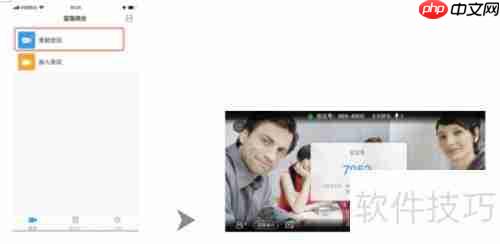
5、 接下来需要邀请他人加入会议。
6、 进入参会名单页面,点击分享按钮,并选择合适的方式将链接发送给参会人员。接收方点击链接即可直接跳转到蓝猫微会加入会议。
7、 创建会议后,会议号已自动生成并复制,用户可通过微信、QQ、钉钉等平台粘贴发送链接信息。
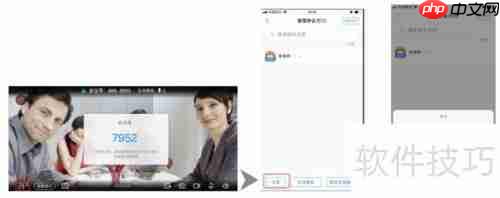
8、 他人如何加入会议
9、 打开蓝猫微会App,在会议首页点击“加入会议”,输入正确的会议号后点击确认即可进入会议。
10、 收到分享链接后,使用手机浏览器打开该链接,即可自动启动蓝猫微会App进入对应会议。
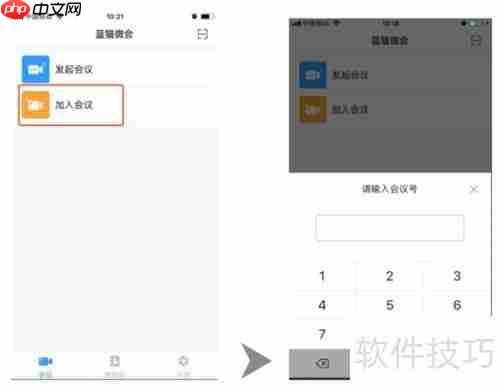
11、 至此,加入会议的流程已完成,接下来可以进行屏幕共享操作。
12、 会议过程中,点击底部菜单中的屏幕分享按钮,在弹出窗口中选择“开始直播”,即可向其他参会者共享当前手机屏幕内容,所有成员均可查看。

13、 最后一项功能是会议管理。
14、 主持人拥有会议管理权限,默认由会议发起人担任。主持人可控制参会者的麦克风、摄像头以及会议规则,还能对参会成员进行管理。

15、 以下为各项功能详细说明表格:
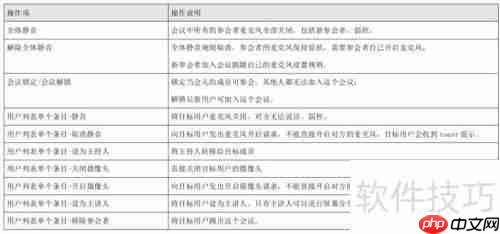
以上就是视频会议软件操作指南:高效沟通必备技能的详细内容!
文章作者:磁力搜索
文章标题:视频会议软件操作指南:高效沟通必备技能
文章链接:https://www.onehaoka.com/1211.html
本站所有文章除特别声明外,均采用 CC BY-NC-SA 4.0 许可协议,转载请注明来自磁力搜索 !
文章标题:视频会议软件操作指南:高效沟通必备技能
文章链接:https://www.onehaoka.com/1211.html
本站所有文章除特别声明外,均采用 CC BY-NC-SA 4.0 许可协议,转载请注明来自磁力搜索 !